
NAVIGON 70 Plus
NAVIGON 70 Premium
NAVIGON 70 Premium Live
Anwenderhandbuch
Deutsch
August 2010
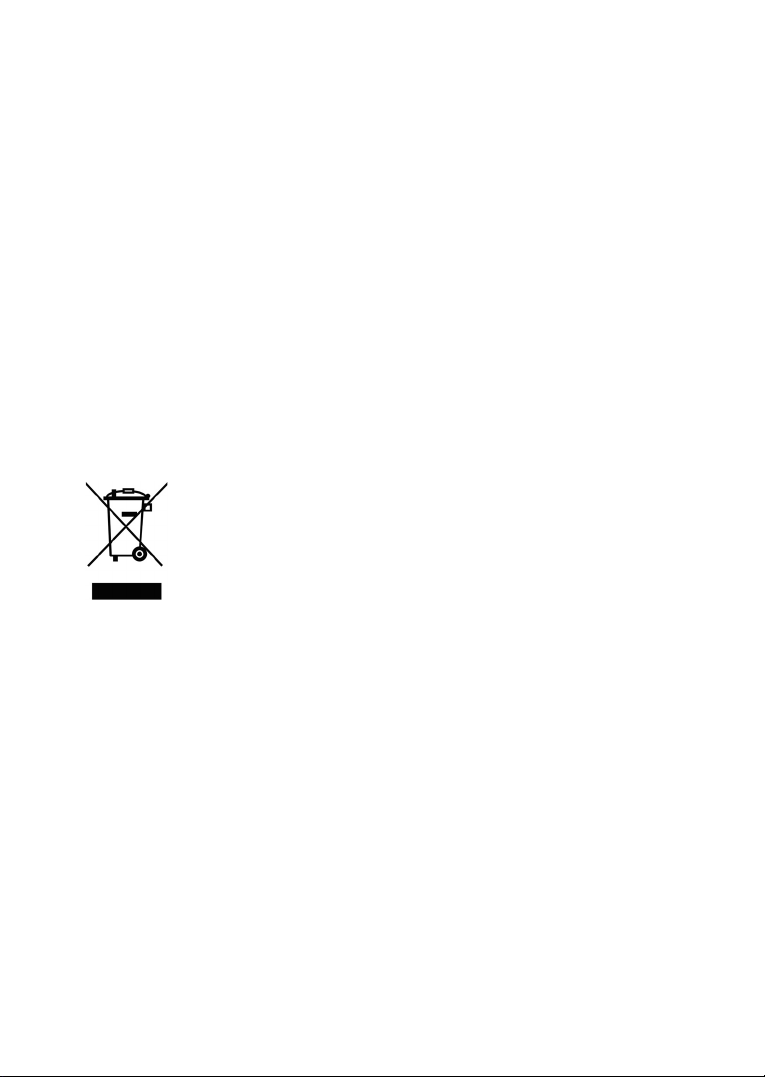
Das Symbol der durchgestrichenen Abfalltonne auf Rädern bedeutet,
dass das Produkt in der Europäischen Union einer getrennten
Müllsammlung zugeführt werden muss. Dies gilt sowohl für das
Produkt selbst, als auch für alle mit diesem Symbol gekennzeichneten
Zubehörteile. Diese Produkte dürfen nicht über den unsortierten
Hausmüll entsorgt werden.
Impressum
NAVIGON AG
Schottmüllerstraße 20A
D-20251 Hamburg
Die in diesen Unterlagen enthaltenen Angaben und Daten können ohne vorherige
Ankündigung geändert werden. Ohne ausdrückliche schriftliche Genehmigung der
NAVIGON AG darf kein Teil dieser Unterlagen für irgendwelche Zwecke
vervielfältigt oder übertragen werden, unabhängig davon, auf welche Art und Weise
oder mit welchen Mitteln, elektronisch oder mechanisch, dies geschieht. Alle
technischen Angaben, Zeichnungen usw. unterliegen dem Gesetz zum Schutz des
Urheberrechts.
© 2010, NAVIGON AG
Alle Rechte vorbehalten.

Anwenderhandbuch NAVIGON 70 Plus | 70 Premium | 70 Premium Live
Inhaltsverzeichnis
1 Einleitung ..........................................................................................8
1.1 Über dieses Handbuch............................................................................8
1.1.1 Konventionen ............................................................................8
1.1.2 Symbole ....................................................................................8
1.2 Rechtliche Hinweise................................................................................8
1.2.1 Gewährleistung .........................................................................8
1.2.2 Warenzeichen ...........................................................................9
1.3 Fragen zum Produkt................................................................................9
2 Bevor Sie beginnen ..........................................................................9
2.1 Lieferumfang ...........................................................................................9
2.2 Beschreibung des Navigationsgerätes .................................................10
2.3 Wichtige Sicherheitshinweise................................................................10
2.3.1 Sicherheitshinweise für die Navigation ...................................10
2.3.2 Sicherheitshinweise für das Navigationsgerät ........................11
2.3.3 Sicherheitshinweise für die Inbetriebnahme im Fahrzeug ......12
2.4 Navigationssystem in Betrieb nehmen..................................................12
2.4.1 SIM-Karte................................................................................12
2.4.2 Navigationssystem im Fahrzeug montieren............................13
2.4.3 Speicherkarte..........................................................................15
2.5 Die NAVIGON Live-Dienste aktivieren.................................................. 16
2.6 Navigation mit GPS...............................................................................17
3 Das Navigationsgerät einschalten.................................................17
3.1 Handbuch..............................................................................................19
3.2 Optionen................................................................................................20
4 Das Navigationssystem bedienen.................................................20
4.1 Information ............................................................................................20
4.2 Software-Tastatur..................................................................................24
4.2.1 Spezielle Tasten .....................................................................24
4.2.2 Daten eingeben.......................................................................26
4.3 Optionen................................................................................................27
4.4 Menüs ...................................................................................................27
5 Sprachsteuerung ............................................................................27
5.1 Sprachsteuerung aktivieren ..................................................................27
5.2 Sprachsteuerung verwenden ................................................................28
5.3 Hilfe.......................................................................................................28
5.4 Deaktivierung der Sprachsteuerung .....................................................29
Anwenderhandbuch Inhaltsverzeichnis III

Anwenderhandbuch NAVIGON 70 Plus | 70 Premium | 70 Premium Live
5.5 Sprachsteuerung konfigurieren.............................................................29
6 Navigation .......................................................................................30
6.1 Navigationsanwendung starten.............................................................30
6.2 Ziel angeben .........................................................................................31
6.2.1 Zielland angeben ....................................................................32
6.2.2 Ziel per Sprache angeben.......................................................33
6.2.3 Zieladresse eingeben..............................................................34
6.2.4 Koordinaten eingeben.............................................................35
6.2.5 Sonderziel ...............................................................................37
6.2.6 Informationen über das Ziel ....................................................41
6.2.7 Favoriten .................................................................................42
6.2.8 Letzte Ziele..............................................................................42
6.2.9 Importierte Adressen: Outlook / Internet .................................43
6.2.10 Importierte Adressen aus dem Telefonbuch ...........................44
6.2.11 Nach Hause navigieren...........................................................44
6.2.12 Ziel auf der Karte bestimmen..................................................45
6.2.13 Routenvorschau......................................................................45
6.3 Ziele verwalten......................................................................................47
6.3.1 Ziel speichern..........................................................................48
6.3.2 Ziel aus der Liste Favoriten löschen .......................................48
6.3.3 Heimatadresse definieren .......................................................48
6.3.4 Heimatadresse ändern............................................................49
6.4 Tracks und Routen mit Etappen............................................................50
6.4.1 Den Startpunkt angeben .........................................................50
6.4.2 Routenpunkte angeben...........................................................51
6.4.3 Routenpunkte bearbeiten........................................................51
6.4.4 Routen verwalten ....................................................................51
6.4.5 Route oder Track laden ..........................................................52
6.4.6 Route berechnen und anzeigen..............................................53
6.4.7 Route simulieren .....................................................................53
6.4.8 Routenvorschau......................................................................54
7 Optionen ..........................................................................................55
8 Arbeiten mit der Karte ....................................................................58
8.1 Auswahl der Navigationskarte...............................................................58
8.2 Schaltflächenleiste ................................................................................59
8.2.1 Statische Schaltflächenleiste ..................................................59
8.2.2 Dynamische Schaltflächenleiste .............................................60
8.3 Annäherungssensor..............................................................................62
8.3.1 Annäherungssensor konfigurieren ..........................................62
8.4 Karte im Modus Standard .....................................................................62
8.5 Karte im Modus Vorschau.....................................................................64
8.6 Karte im Modus Navigation...................................................................65
IV Inhaltsverzeichnis Anwenderhandbuch

Anwenderhandbuch NAVIGON 70 Plus | 70 Premium | 70 Premium Live
8.6.1 Navigation im Modus Fahrzeug ..............................................65
8.6.2 Navigation im Modus Fußgänger............................................70
8.6.3 Navigation im Modus Track ....................................................72
8.6.4 Navigation im Modus Offroad .................................................72
8.6.5 Optionen der Karte im Modus Navigation ...............................73
8.6.6 Navigation beenden ................................................................73
8.7 Karte im Modus Ziel suchen..................................................................73
8.7.1 Arbeiten im Modus Ziel suchen...............................................74
9 Nützliche Funktionen......................................................................75
9.1 Routenprofile.........................................................................................75
9.1.1 Einstellungen der Routenprofile..............................................75
9.1.2 NAVIGON Basisprofile............................................................76
9.1.3 Neues Routenprofil erstellen...................................................77
9.1.4 Routenprofil auswählen ..........................................................77
9.1.5 Routenprofile verwalten ..........................................................77
9.2 MyPOIs: Eigene Sonderziele ................................................................79
9.2.1 Eigene Ziele erstellen .............................................................79
9.2.2 Icons für eigene Sonderziele ..................................................80
9.2.3 POI-Import: Eigene Sonderziele auf das Navigationsgerät
9.3 Screenshots ..........................................................................................81
9.3.1 Screenshots ermöglichen .......................................................81
9.3.2 Screenshot erstellen ...............................................................81
9.4 Tracks ...................................................................................................82
9.5 Parken in der Nähe des Ziels................................................................83
9.6 In der Nähe ...........................................................................................84
9.7 MyBest POI: Sonderziele auf der Route ...............................................85
9.7.1 Sonderziele auf der Route anzeigen.......................................85
9.7.2 Zu einem der Ziele navigieren ................................................87
9.7.3 Kategorien festlegen ...............................................................87
9.8 NAVIGON Sightseeing..........................................................................88
9.9 Sightseeing-Touren...............................................................................90
9.10 Notfallhilfe .............................................................................................91
9.11 GPS-Status, aktuellen Standort speichern ...........................................92
9.12 Sperrung ...............................................................................................92
9.13 Wegbeschreibung .................................................................................93
9.14 TMC (Verkehrsmeldungen)...................................................................95
9.14.1 Vorschau TMC ........................................................................95
9.14.2 Verkehrsmeldungen anzeigen ................................................97
9.14.3 Einzelne Meldung im Detail anzeigen.....................................98
9.14.4 Einstellungen TMC..................................................................99
übertragen...............................................................................
81
Anwenderhandbuch Inhaltsverzeichnis V

Anwenderhandbuch NAVIGON 70 Plus | 70 Premium | 70 Premium Live
9.15 Fahrtenbuch..........................................................................................99
10 Freisprech-Modul..........................................................................100
10.1 Verbindung zum Mobiltelefon..............................................................103
10.1.1 Bluetooth-Geräte suchen und koppeln .................................103
10.1.2 Vom Mobiltelefon aus koppeln..............................................104
10.1.3 Gerät verbinden ....................................................................105
10.1.4 Mobiltelefon aktivieren ..........................................................106
10.1.5 Gerät löschen........................................................................107
10.1.6 Telefonbuch importieren .......................................................107
10.1.7 Anrufverlauf importieren........................................................109
10.2 Anruf annehmen..................................................................................109
10.3 SMS empfangen .................................................................................110
10.4 Anrufen................................................................................................110
10.4.1 Anrufen per Spracheingabe ..................................................111
10.4.2 Eine Telefonnummer wählen ................................................112
10.4.3 Eine Schnellwahlnummer wählen .........................................112
10.4.4 Einen Kontakt aus dem Telefonbuch anrufen.......................112
10.4.5 Einen der letzten Gesprächspartner anrufen ........................113
10.4.6 Gespräch vom Mobiltelefon übernehmen .............................113
10.5 Während eines Gesprächs..................................................................113
10.5.1 Die Navigationsanwendung in den Vordergrund holen.........114
10.5.2 Ziffern eingeben ....................................................................114
10.5.3 Das Mikrofon stummschalten................................................114
10.5.4 Das Gespräch an das Mobiltelefon übergeben.....................114
10.5.5 Das Gespräch beenden ........................................................115
10.6 Nützliche Funktionen...........................................................................115
10.6.1 Zu einem Kontakt aus dem Telefonbuch navigieren.............115
10.6.2 Den Posteingang öffnen .......................................................115
10.7 Das Freisprech-Modul konfigurieren...................................................116
10.7.1 Schnellwahl...........................................................................116
10.7.2 Einstellungen ........................................................................117
11 Navigon Live..................................................................................118
11.1.1 Kosten...................................................................................119
11.2 Die NAVIGON Live-Dienste nutzen ....................................................119
11.2.1 Wetter....................................................................................119
11.2.2 Parken...................................................................................121
11.2.3 Tanken ..................................................................................121
11.2.4 Google Local Search ............................................................123
11.2.5 Events ...................................................................................124
11.2.6 Verkehrsmeldungen..............................................................127
11.3 Die NAVIGON Live-Dienste konfigurieren ..........................................127
11.4 Den Status anzeigen...........................................................................128
VI Inhaltsverzeichnis Anwenderhandbuch

Anwenderhandbuch NAVIGON 70 Plus | 70 Premium | 70 Premium Live
12 Das Navigationssystem konfigurieren........................................129
13 Anhang ..........................................................................................131
13.1 Technische Daten des Navigationsgerätes.........................................131
13.2 NAVIGON Lizenzbestimmungen.........................................................132
13.3 Konformitätserklärung.........................................................................136
14 Problemlösungen..........................................................................136
15 Stichwortverzeichnis....................................................................140
Anwenderhandbuch Inhaltsverzeichnis VII
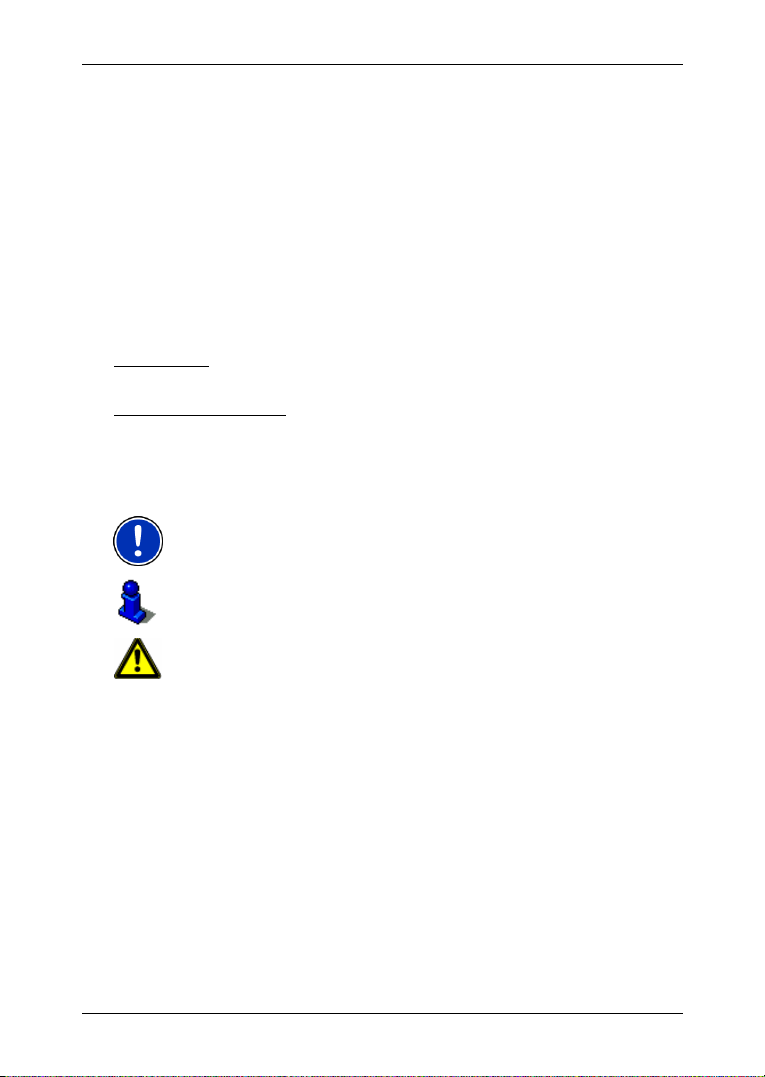
Anwenderhandbuch NAVIGON 70 Plus | 70 Premium | 70 Premium Live
1 Einleitung
1.1 Über dieses Handbuch
1.1.1 Konventionen
Zur besseren Lesbarkeit und zur Verdeutlichung werden in diesem
Handbuch folgende Schreibweisen verwendet:
Fett und kursiv: Produktbezeichnungen
K
APITÄLCHEN: Fenster- und Dialognamen
Fett: Hervorhebung wichtiger Textteile
Unterstrichen
Unterstrichen und kursiv
1.1.2 Symbole
: Bezeichnungen von Schaltflächen, Eingabefeldern
und anderen Elementen der Benutzeroberfläche
: Bezeichnungen von Bedienelementen des
Navigationsgerätes
Folgende Symbole weisen auf bestimmte Textpassagen hin:
Hinweise und Tipps zur Bedienung der Software
Weiterführende Informationen und Erklärungen
Warnhinweise
1.2 Rechtliche Hinweise
1.2.1 Gewährleistung
Wir behalten uns inhaltliche Änderungen der Dokumentation und der
Software ohne Ankündigung vor. Die NAVIGON AG übernimmt keine
Haftung für die Richtigkeit des Inhalts oder für Schäden, die sich aus
dem Gebrauch des Handbuchs ergeben.
Wir sind jederzeit dankbar für Hinweise auf Fehler oder für
Verbesserungsvorschläge, um Ihnen in Zukunft noch leistungsfähigere
Produkte anbieten zu können.
- 8 - Einleitung

Anwenderhandbuch NAVIGON 70 Plus | 70 Premium | 70 Premium Live
1.2.2 Warenzeichen
Alle innerhalb des Handbuchs genannten und ggf. durch Dritte
geschützten Marken- und Warenzeichen unterliegen uneingeschränkt
den Bestimmungen des jeweils gültigen Kennzeichenrechts und den
Besitzrechten der jeweiligen eingetragenen Eigentümer. Alle hier
bezeichneten Warenzeichen, Handelsnamen oder Firmennamen sind
oder können Warenzeichen oder eingetragene Warenzeichen ihrer
jeweiligen Eigentümer sein. Alle Rechte, die hier nicht ausdrücklich
gewährt werden, sind vorbehalten.
Aus dem Fehlen einer expliziten Kennzeichnung der in diesem
Handbuch verwendeten Warenzeichen kann nicht geschlossen werden,
dass ein Name frei von Rechten Dritter ist.
► Microsoft, Outlook, Excel, Windows sind geschützte Warenzeichen
der Microsoft Corporation.
► NAVIGON ist ein geschütztes Warenzeichen der NAVIGON AG.
1.3 Fragen zum Produkt
Haben Sie Fragen zu Ihrem Produkt? Besuchen Sie unsere Webseite
www.navigon.com und klicken Sie auf "Kundenservice". Sie finden dort
einen Bereich mit häufig gestellten Fragen (Fragen und Antworten
(FAQ)) und erfahren, wie Sie uns telefonisch oder per E-Mail
kontaktieren können.
2 Bevor Sie beginnen
2.1 Lieferumfang
Bitte überprüfen Sie die Vollständigkeit der Lieferung. Wenden Sie sich
umgehend an den Händler, von dem Sie das Produkt erworben haben,
wenn die Lieferung nicht komplett ist.
Mit dem von Ihnen erworbenen Produkt haben Sie erhalten:
► Navigationsgerät
► Design-Autohalterung
► Autoladekabel (10-24V-Netzteil für Zigarettenanzünder) mit
integrierter TMC-Antenne
► USB-Kabel
► Bebilderte Installationsanleitung
► Nur NAVIGON 70 Premium Live:
► SIM-Kartenträger. Der Kartenträger ist in ein Faltblatt eingeklebt
und kann leicht herausgelöst werden. Die SIM-Karte ist bereits
herausgebrochen.
► SIM-Karte (bereits in das Navigationsgerät eingelegt)
Bevor Sie beginnen - 9 -
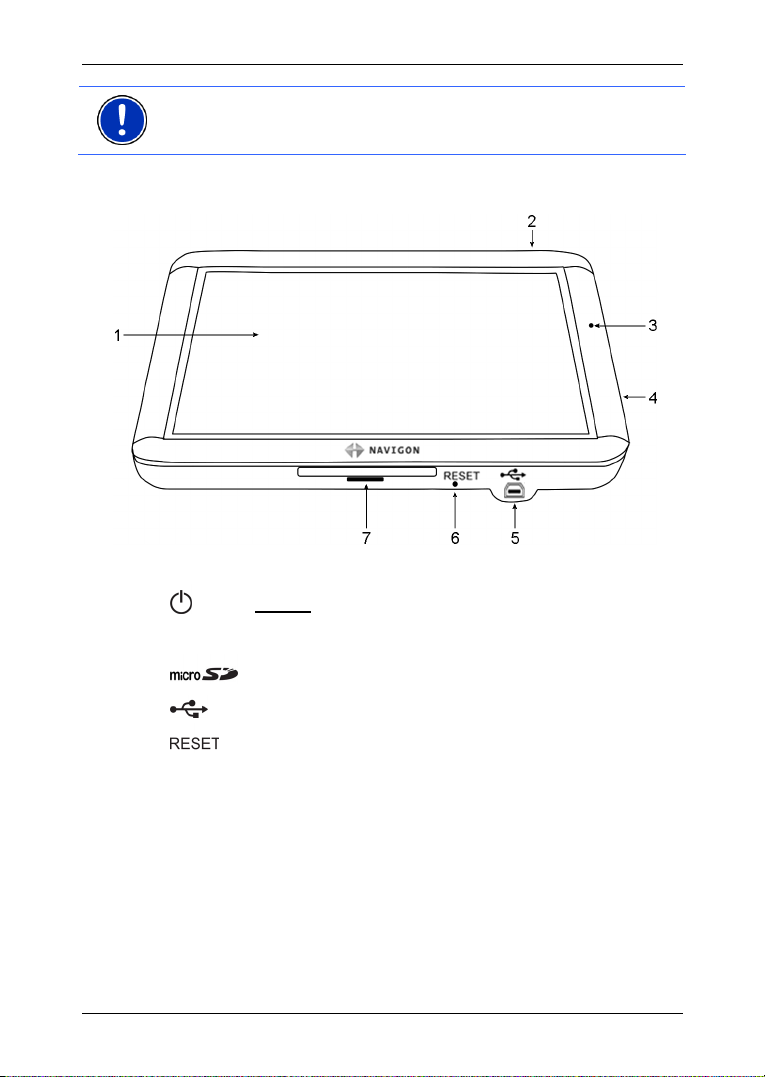
Anwenderhandbuch NAVIGON 70 Plus | 70 Premium | 70 Premium Live
Hinweis: Heben Sie den SIM-Kartenträger gut auf! Sie benötigen die
darauf abgedruckten Daten, wenn Sie einmal die Hilfe des NAVIGON-
Service Centers in Anspruch nehmen müssen.
2.2 Beschreibung des Navigationsgerätes
1
Touchscreen
2
3
4
5
6
7
Ein/Aus
Mikrofon
Slot für microSD-Speicherkarte
Mini-USB-Buchse für USB-Kabel / Netzteil
Reset
LED
2.3 Wichtige Sicherheitshinweise
Lesen Sie sich bitte in Ihrem eigenen Interesse die folgenden
Sicherheitshinweise und Warnungen sorgfältig durch, bevor Sie Ihr
Navigationssystem in Betrieb nehmen.
2.3.1 Sicherheitshinweise für die Navigation
Die Benutzung des Navigationssystems geschieht auf eigene Gefahr.
- 10 - Bevor Sie beginnen

Anwenderhandbuch NAVIGON 70 Plus | 70 Premium | 70 Premium Live
Achtung! Bedienen Sie das Navigationssystem nicht während der
Fahrt, um sich selbst und andere vor Unfällen zu schützen!
Achtung! Schauen Sie nur auf den Bildschirm, wenn Sie sich in einer
sicheren Verkehrssituation befinden!
Achtung! Die Straßenführung und die Verkehrszeichen haben Vorrang
vor den Anweisungen des Navigationssystems.
Achtung! Folgen Sie den Anweisungen des Navigationssystems nur,
wenn es die Umstände und die Verkehrsregeln erlauben! Das
Navigationssystem bringt Sie auch dann ans Ziel, wenn Sie von der
berechneten Route abweichen müssen.
Achtung! Überprüfen Sie den korrekten Sitz und den festen Halt der
Halterung vor jeder Fahrt.
2.3.2 Sicherheitshinweise für das Navigationsgerät
Achtung! Schützen Sie das Gerät vor Nässe. Es ist nicht wasserdicht
und nicht spritzwassergeschützt.
Achtung! Öffnen Sie unter keinen Umständen das Gehäuse des
Navigationsgerätes.
Achtung! Setzen Sie das Navigationsgerät keiner übermäßigen Hitze
oder Kälte aus. Es könnte beschädigt oder in seiner Funktion
beeinträchtigt werden. (Siehe "
Achtung! Ziehen Sie den Stecker niemals am Kabel aus dem
Anschluss. Das Gerät kann dadurch stark beschädigt oder zerstört
werden.
Achtung! Setzen Sie Ihr Navigationsgerät keinen starken
Temperaturschwankungen aus. Diese können zur Kondenswasserbildung führen.
Hinweis: Knicken Sie das Kabel nicht. Achten Sie darauf, dass es nicht
von scharfkantigen Gegenständen beschädigt werden kann.
Hinweis: Erstellen Sie eine Sicherheitskopie der Daten, die sich im
internen Speicher des Navigationsgerätes befinden.
Das können Sie sehr komfortabel mit der Software NAVIGON Fresh
erledigen, die Sie kostenlos von der Webseite
herunterladen können.
Technische Daten", Seite 131)
www.navigon.com/fresh
Bevor Sie beginnen - 11 -
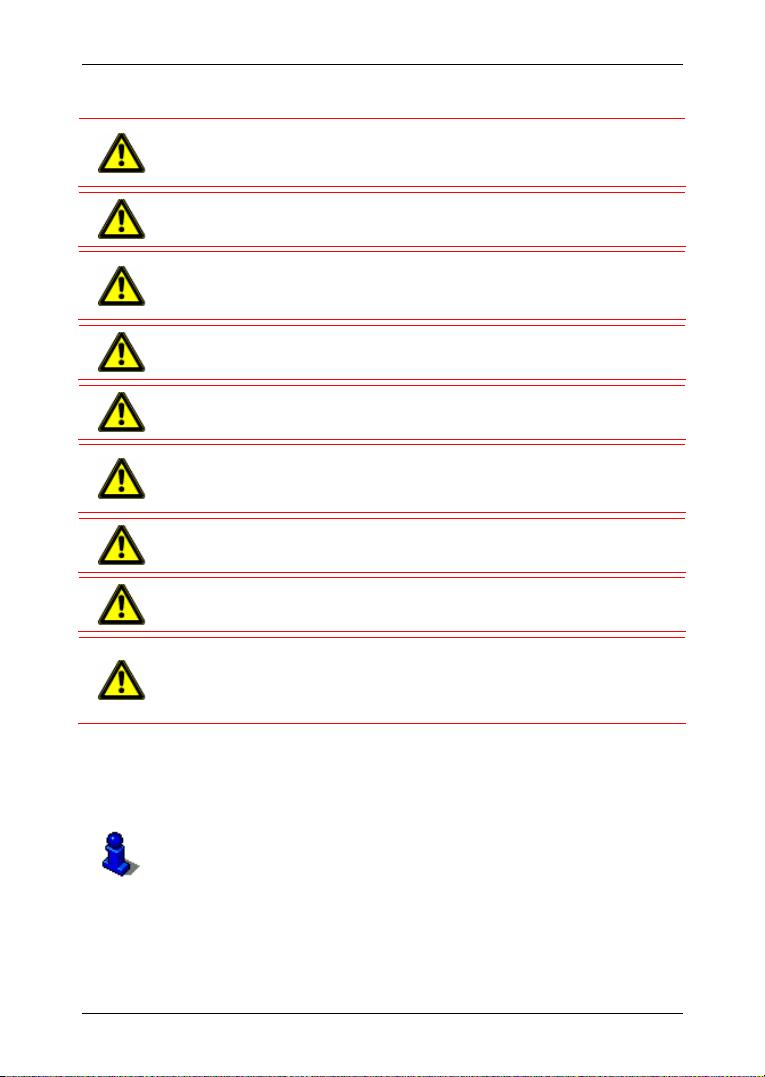
Anwenderhandbuch NAVIGON 70 Plus | 70 Premium | 70 Premium Live
2.3.3 Sicherheitshinweise für die Inbetriebnahme im Fahrzeug
Achtung! Befestigen Sie die Halterung so, dass das Navigationsgerät
vom Fahrer gut gesehen und bedient werden kann. Die Sicht des
Fahrers auf den Verkehr darf aber nicht behindert werden!
Achtung! Befestigen Sie die Halterung nicht im Funktionsbereich von
Airbags.
Achtung! Befestigen Sie die Halterung nicht zu nahe am Lenkrad oder
an anderen Bedienungselementen, um Behinderungen bei der
Bedienung des Fahrzeugs zu vermeiden.
Achtung! Achten Sie bei der Installation der Halterung darauf, dass sie
auch bei einem Unfall kein Sicherheitsrisiko darstellt.
Achtung! Verlegen Sie Kabel nicht in direkter Nähe von
sicherheitsrelevanten Geräten und Versorgungsleitungen.
Achtung! Überprüfen Sie den korrekten Sitz und den festen Halt der
Halterung vor jeder Fahrt. Die Haftung des Saugnapfs kann mit der Zeit
nachlassen.
Achtung! Prüfen Sie nach der Installation sämtliche
sicherheitsrelevanten Einrichtungen im Fahrzeug.
Achtung! Das Autoladekabel darf nur an Zigarettenanzünder
angeschlossen werden, die mit einer Spannung von 10-24V arbeiten.
Achtung! Ziehen Sie den Stecker des Autoladekabels aus dem
Zigarettenanzünder, wenn Sie das Fahrzeug abstellen. Das darin
integrierte Netzteil verbraucht immer eine geringe Menge Strom und
könnte die Fahrzeugbatterie entladen.
2.4 Navigationssystem in Betrieb nehmen
2.4.1 SIM-Karte
Dieses Kapitel betrifft Sie nur, wenn Ihr Navigationsgerät ein
NAVIGON 70 Premium Live ist.
- 12 - Bevor Sie beginnen
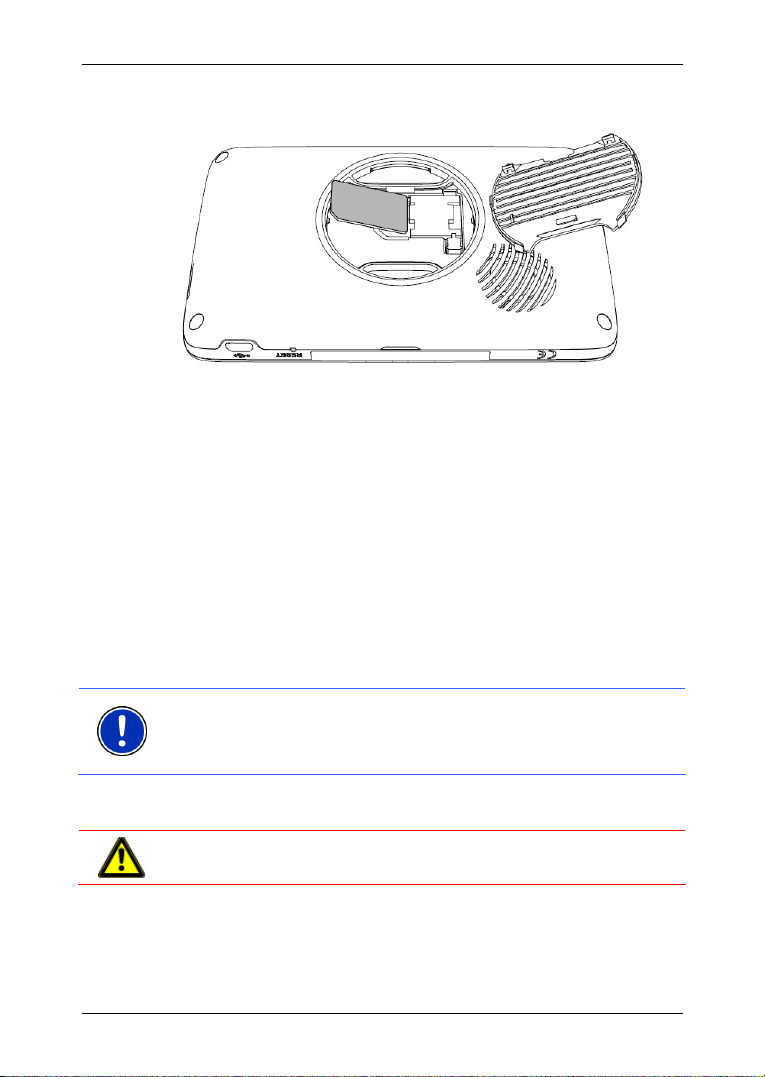
Anwenderhandbuch NAVIGON 70 Plus | 70 Premium | 70 Premium Live
Die SIM-Karte wird auf der Rückseite unter der Abdeckung in der Mitte
des Gerätes eingesetzt.
1. Schalten Sie das Navigationsgerät aus.
2. Fahren Sie mit einem Fingernagel in die Aussparung an der
Oberseite der Abdeckung.
3. Ziehen Sie die Abdeckung vom Gerät weg.
4. Brechen Sie die SIM-Karte aus dem SIM-Kartenträger heraus. Der
Kartenträger ist in das Faltblatt eingeklebt und kann leicht
herausgelöst werden.
5. Setzen Sie die SIM-Karte ein wie in der Abbildung zu sehen.
6. Setzen Sie zuerst die beiden unteren Nasen der Abdeckung ein.
7. Drücken Sie dann auf den oberen Teil der Abdeckung, so dass
beide obere Nasen einrasten.
8. Drücken Sie die Abdeckung fest an das Gerät, bis sie an allen
Ecken eingerastet ist.
Das Entnehmen der SIM-Karte erfolgt analog zu dieser Beschreibung.
Hinweis: Wenn die Abdeckung nicht korrekt eingerastet ist, kann
möglicherweise keine Verbindung zum NAVIGON-Server aufgebaut
werden kann. In diesem Fall stehen die NAVIGON Live-Dienste nicht
zur Verfügung.
2.4.2 Navigationssystem im Fahrzeug montieren
Achtung! Beachten Sie unbedingt alle Sicherheitshinweise aus dem
Kapitel "
Bevor Sie beginnen - 13 -
Wichtige Sicherheitshinweise", Seite 10.
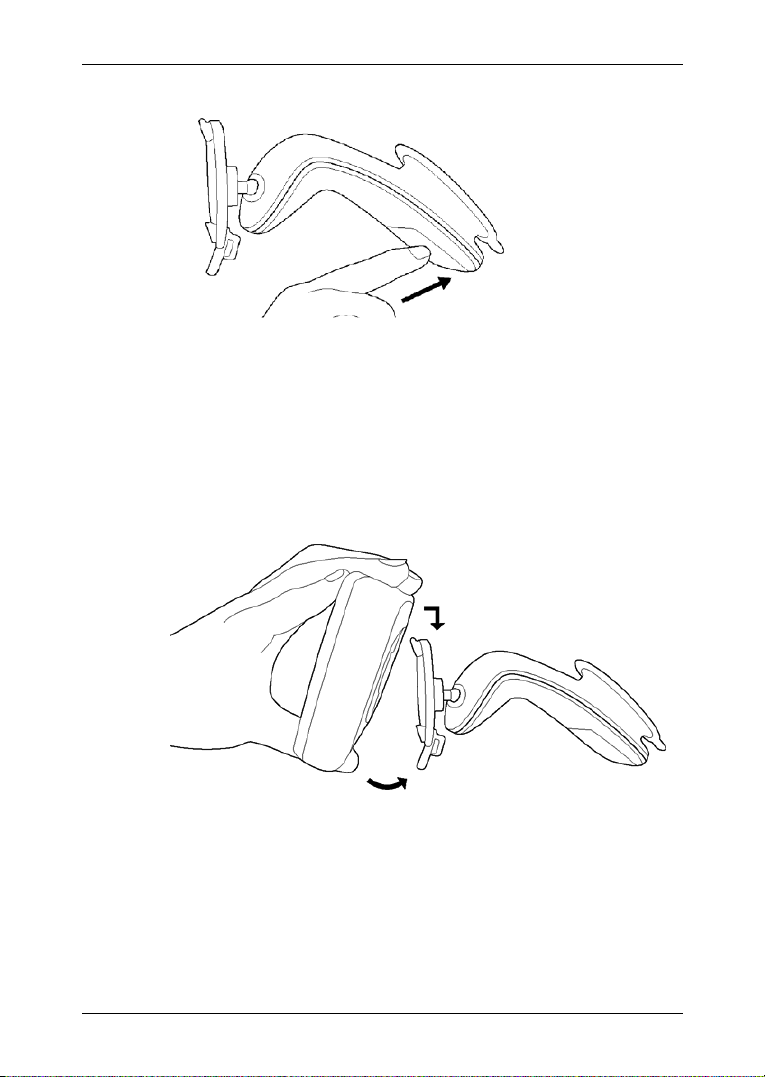
Anwenderhandbuch NAVIGON 70 Plus | 70 Premium | 70 Premium Live
Halterung befestigen
1. Reinigen Sie den Saugnapf und die Stelle der Windschutzscheibe,
an der Sie die Halterung anbringen möchten. Beide müssen trocken
und frei von Verschmutzungen und Fett sein.
2. Öffnen Sie den Hebel beim Saugnapf der Halterung so weit wie
möglich.
3. Setzen Sie die Halterung mit dem Saugnapf an die
Windschutzscheibe.
4. Drücken Sie den Hebel in Richtung Windschutzscheibe.
Navigationsgerät in die Halterung einsetzen
Auf der Rückseite des Navigationsgerätes sehen Sie einen Kreis mit
zwei Aussparungen.
1. Hängen Sie das Navigationsgerät mit der oberen Aussparung in die
obere Nase der Halterung. (Siehe Abbildung)
2. Drücken Sie es dann zur Halterung, so dass es einrastet.
- 14 - Bevor Sie beginnen

Anwenderhandbuch NAVIGON 70 Plus | 70 Premium | 70 Premium Live
Navigationsgerät mit Strom versorgen
Im Lieferumfang des Navigationsgerätes befindet sich ein
Autoladekabel, mit dem Sie das Navigationsgerät über den
Zigarettenanzünder Ihres Fahrzeuges mit Strom versorgen können.
Hinweis: Verwenden Sie nur das mit Ihrem Navigationsgerät
ausgelieferte Ladekabel oder ein baugleiches Modell von NAVIGON!
Wenn Sie ein anderes Ladekabel verwenden, stehen die die
NAVIGON Live-Dienste möglicherweise nicht zur Verfügung.
► Schließen Sie das Autoladekabel am Zigarettenanzünder des
Fahrzeugs und an der Mini-USB-Buchse des Navigationsgerätes
an.
Während des Ladevorgangs leuchtet die LED an der Unterseite des
Navigationsgerätes orange.
Sobald der Akku voll aufgeladen ist, leuchtet die LED grün.
Achtung! Das Autoladekabel darf nur an Zigarettenanzünder
angeschlossen werden, die mit einer Spannung von 10-24V arbeiten.
Hinweis: Stecken Sie die USB-Stecker fest in die entsprechenden
USB-Buchsen!
Achtung! Beachten Sie unbedingt alle Sicherheitshinweise aus dem
Kapitel "
Wichtige Sicherheitshinweise", Seite 10.
Hinweis: Die Ladezeit beträgt bei einem leeren Akku ca. 3 Stunden.
Die Betriebsdauer mit einem voll geladenen Akku beträgt bis zu
3 Stunden, abhängig von der Gerätekonfiguration.
TMC-Antenne
Das Navigationssystem verfügt über einen integrierten TMCEmpfänger. Die TMC-Antenne ist im Autoladekabel integriert. Sobald
das Autoladekabel angeschlossen ist, kann das Gerät aktuelle
Verkehrsmeldungen empfangen. Bei Bedarf kann es die Route
dynamisch ändern, um z.B. einen Stau zu umfahren.
2.4.3 Speicherkarte
Eine Speicherkarte ist zum Betrieb des Navigationssystems nicht nötig,
da alle Daten, die zur Navigation unerlässlich sind, im internen Speicher
des Gerätes gespeichert sind.
Wenn Sie das Navigationssystem mit einem USB-Kabel an Ihren
Computer anschließen, wird der interne Speicher als Laufwerk
'NAVIGON' erkannt. Der Steckplatz für die Speicherkarte wird als
Laufwerk 'NAVIGON SD' erkannt.
Bevor Sie beginnen - 15 -

Anwenderhandbuch NAVIGON 70 Plus | 70 Premium | 70 Premium Live
Datensicherungen, Software-Updates und Aktualisierungen der
Navigationskarten führen Sie schnell und komfortabel mit der Software
NAVIGON Fresh durch, die Sie kostenlos von der Webseite
www.navigon.com/fresh herunterladen können.
Wenn Sie zusätzliche Navigationskarten erwerben, aber im internen
Speicher des Navigationsgerätes dafür nicht mehr genügend Platz ist,
können Sie diese Karten auch auf einer Speicherkarte speichern, die
Sie in das Gerät einlegen. Das Navigationssystem kann
Navigationskarten aus beiden Speichern verwenden.
2.5 Die NAVIGON Live-Dienste aktivieren
Dieses Kapitel betrifft Sie nur, wenn Ihr Navigationsgerät ein
NAVIGON 70 Premium Live ist.
Vor der ersten Nutzung müssen die NAVIGON Live-Dienste aktiviert
werden. (Siehe "
Sie haben die SIM-Karte eingelegt.
Sie haben das Faltblatt mit dem Aktivierungscode bereitliegen, das im
Lieferumfang des NAVIGON Live-Moduls enthalten ist.
1. Schalten Sie das Navigationsgerät ein.
Das Fenster N
Kosten", Seite 119)
AVIGATION öffnet sich.
2. Tippen Sie auf
(NAVIGON Live).
Sie werden gefragt, ob Sie die NAVIGON Live-Dienste aktivieren
möchten.
3. Tippen Sie auf Ja
.
4. Geben Sie den Aktivierungscode ein.
5. Tippen Sie auf Aktivieren
.
Die NAVIGON Live-Dienste sind nun aktiviert.
6. Tippen Sie auf OK
.
Folgende Mitteilung erscheint: "Sie übertragen sog. 'Floating Car
Data' anonymisiert an NAVIGON. Die Auswertung dieser Daten
hilft, Ankunftszeiten präziser zu errechnen sowie Staus schneller zu
erkennen und zuverlässiger zu umfahren. Die Daten lassen
keinerlei Rückschluss auf Ihre Person zu. Sollten Sie nicht
einverstanden sein, dann setzen Sie die Einstellung
'Stauerkennung verbessern' auf 'Nein'."
7. Tippen Sie auf OK
Das Fenster N
.
AVIGATION wird geöffnet. Von hier aus können Sie auf
alle Funktionen Ihres Navigationsgerätes und auf alle verfügbaren
NAVIGON Live-Dienste zugreifen.
- 16 - Bevor Sie beginnen

Anwenderhandbuch NAVIGON 70 Plus | 70 Premium | 70 Premium Live
Hinweis: Auch nach der Aktivierung funktionieren ortsbezogene
NAVIGON Live-Dienste (z.B. Tanken oder Events in der Nähe) nur
dann, wenn das Navigationsgerät GPS-Empfang hat und seine Position
bestimmen kann.
2.6 Navigation mit GPS
GPS basiert auf insgesamt mindestens 24 Satelliten, die die Erde
umkreisen und dabei ständig ihre Position und ihre Uhrzeit senden. Der
GPS-Empfänger empfängt diese Daten und berechnet aus den
unterschiedlichen Positions- und Zeitangaben der verschiedenen
Satelliten seine eigene geografische Position.
Für eine hinreichend exakte Positionsbestimmung sind die Daten von
mindestens drei Satelliten notwendig. Mit den Daten von vier oder mehr
Satelliten kann auch die Höhe über dem Meeresspiegel ermittelt
werden. Die Positionsbestimmung erfolgt bis auf drei Meter genau.
Wenn das Navigationssystem Ihre Position bestimmt hat, kann diese
Position als Ausgangspunkt für eine Wegberechnung dienen.
Das Kartenmaterial Ihres Navigationsgerätes enthält die geografischen
Koordinaten aller digital erfassten Sonderziele, Straßen und Orte. Das
Navigationsgerät kann daher einen Weg von einem Ausgangspunkt zu
einem Zielpunkt berechnen.
Die Berechnung der aktuellen Position und deren Darstellung auf der
Karte erfolgen ca. einmal pro Sekunde. So können Sie auf der Karte
sehen, wo Sie sich bewegen.
3 Das Navigationsgerät einschalten
► Drücken Sie die Taste (Ein/Aus) so lange, bis sich das Gerät
einschaltet.
Das Fenster N
AVIGATION öffnet sich.
Hinweis: Dass Sie das Gerät neu gestartet haben, erkennen Sie am
kurz weiß aufblitzenden Bildschirm.
Wenn Sie das Navigationssystem zum ersten Mal einschalten, werden
Sie aufgefordert, folgende Einstellungen festzulegen:
► die Sprache, in der Sie die Software verwenden möchten
► die Längeneinheit für Entfernungsangaben
► das Format von Uhrzeitangaben
► das Format von Datumsangaben
Das Navigationsgerät einschalten - 17 -

Anwenderhandbuch NAVIGON 70 Plus | 70 Premium | 70 Premium Live
Hinweis: Wenn Sie die Navigationsanwendung zum ersten Mal starten,
öffnet sich das Einstellungsfenster D
Der Demomodus ist nur zur Vorführung des Produkts gedacht,
EMOMODUS.
wenn kein GPS-Empfang möglich ist.
Wenn der Demomodus aktiv ist, können Sie keine Navigation
durchführen! Im Demomodus wird nur eine Navigation zur Mitte des
angegebenen Zielortes simuliert.
► Stellen Sie sicher, dass die Einstellung Im Demomodus starten
auf Nein
steht. Tippen Sie gegebenenfalls auf die Schaltfläche
(Ändern), um die Einstellung von Ja auf Nein zu setzen.
► Tippen Sie auf OK.
Hinweis: Wie Sie den Demomodus deaktivieren können, erfahren Sie
in "
Problemlösungen", Abschnitt "Ich habe versehentlich den
Demomodus aktiviert", Seite
137.
Hinweis: Wenn Sie das Navigationsgerät sehr lange nicht benutzt
haben, ist die Batterie möglicherweise völlig entladen.
Wenn Sie das Navigationsgerät an das mitgelieferte Autoladekabel
anschließen, kann es auch bei leerem Akku sofort eingeschaltet
werden. Wenn Sie ein anderes Ladekabel verwenden oder Ihr Gerät an
einen PC angeschlossen haben, muss es eventuell erst einige Minuten
aufgeladen werden, bevor es eingeschaltet werden kann.
Ladegeräte und weiteres Zubehör erhalten Sie im NAVIGONOnlineshop unter
www.navigon.com oder im Fachhandel.
Das Navigationsgerät auf Standby schalten
► Drücken Sie kurz auf die Taste (Ein/Aus) (max. 1 Sekunde).
Es wird die Meldung angezeigt, dass das Gerät in einigen
Sekunden in den Standby-Modus versetzt wird.
► Warten Sie, bis das Gerät in den Standby-Modus versetzt wird oder
tippen Sie auf Standby
Standby automatisch
Sie können das Navigationsgerät so konfigurieren, dass es automatisch
in den Standby-Modus versetzt wird, wenn es nicht verwendet wird.
► Tippen Sie im Fenster NAVIGATION auf Optionen > Einstellungen >
Allgemein
► Geben Sie an, nach welcher Zeit das Navigationsgerät in den
> Standby automatisch.
Standby-Modus versetzt wird (Nie
Nach 30 min.
- 18 - Das Navigationsgerät einschalten
).
.
, Nach 10 min., Nach 20 min.,

Anwenderhandbuch NAVIGON 70 Plus | 70 Premium | 70 Premium Live
► Wählen Sie Kein Strom, um das Gerät in den Standby-Modus zu
versetzen, wenn die externe Stromversorgung unterbrochen wird.
Sobald es wieder an die externe Stromversorgung angeschlossen
wird, schaltet es sich automatisch wieder ein.
Das Navigationsgerät ausschalten
► Drücken Sie die Taste (Ein/Aus) so lange, bis sich das Gerät
ausschaltet (ca. 10 Sekunden).
- oder -
1. Drücken Sie kurz auf die Taste
Es wird die Meldung angezeigt, dass das Gerät in einigen
Sekunden in den Standby-Modus versetzt wird.
2. Tippen Sie auf Ausschalten
Hinweis: Wenn Sie das Navigationsgerät auf Standby schalten, startet
es beim nächsten Einschalten sehr schnell und mit dem gleichen
Fenster, das beim Ausschalten aktiv war. Allerdings verbraucht es im
Standby-Modus immer noch eine geringe Menge Energie. Je nach
Ladezustand kann der Akku innerhalb einiger Tage bis zu einigen
Wochen leer sein.
Wenn Sie das Gerät ausschalten, verbraucht es keine Energie. Es kann
dann einige Monate dauern, bis sich der Akku entleert hat. Das
Wiedereinschalten bewirkt einen Neustart des Gerätes und nimmt
einige Zeit in Anspruch (ca. 30 Sekunden). Ihre Einstellungen sowie
Ihre gespeicherte Ziele und Routen bleiben erhalten.
3.1 Handbuch
Auf dem Navigationsgerät ist ein Auszug des vorliegenden Handbuchs
gespeichert, der die wichtigsten Funktionen der Navigationssoftware
beschreibt.
So öffnen Sie das Handbuch:
1. Tippen Sie im Fenster N
Das Fenster I
2. Tippen Sie auf den Namen des Kapitels, das Sie lesen möchten.
Der Inhalt des Kapitels wird angezeigt.
Mit den Schaltflächen
können Sie jeweils eine Bildschirmseite nach oben bzw. nach unten
scrollen.
NHALTSVERZEICHNIS öffnet sich.
(Ein/Aus) (max. 1 Sekunde).
.
AVIGATION auf Optionen > Handbuch.
(Nach oben) und (Nach unten)
Mit den Schaltflächen
(Nach links) und (Nach rechts)
können Sie das vorherige bzw. nächste Kapitel öffnen.
Das Navigationsgerät einschalten - 19 -

Anwenderhandbuch NAVIGON 70 Plus | 70 Premium | 70 Premium Live
► Tippen Sie auf die Schaltfläche Inhaltsverzeichnis, um das Fenster
Inhaltsverzeichnis
► Tippen Sie auf die Schaltfläche (Schließen), um das
zu öffnen.
Handbuch zu schließen.
Das Fenster N
AVIGATION wird geöffnet.
3.2 Optionen
In manchen Fenstern gibt es Optionen, über die Sie weitere Funktionen
erreichen können.
Eine Beschreibung aller verfügbaren Optionen finden Sie im Kapitel
Optionen" auf Seite 55.
"
4 Das Navigationssystem bedienen
4.1 Information
Am oberen Rand vieler Fenster befinden sich verschiedene Icons, die
Informationen anzeigen.
GPS
Das Icon GPS kann folgende Zustände des GPS-Empfangs anzeigen:
Kein GPS (Kein Symbol): Der eingebaute GPS-Empfänger ist nicht
betriebsbereit. Kontaktieren Sie uns, wenn dieses Problem länger
besteht. (Siehe "
Fragen zum Produkt", Seite 9)
Kein Signal: Die Daten von weniger als drei Satelliten werden
empfangen. Die Position kann nicht berechnet werden.
GPS bereit: Die Daten von wenigstens 3 Satelliten werden empfangen.
Die Position kann berechnet werden.
Ausführlichere Informationen zum GPS-Status finden Sie im Kapitel
GPS-Status, aktuellen Standort speichern" auf Seite 92.
"
Kompass
Das Icon Kompass zeigt an, in welche Richtung Sie sich gerade
bewegen. Es kann eine der folgenden Himmelsrichtungen anzeigen: N,
NO, O, SO, S, SW, W, NW.
- 20 - Das Navigationssystem bedienen

Anwenderhandbuch NAVIGON 70 Plus | 70 Premium | 70 Premium Live
Track
Das Icon (Aufzeichnung Track) zeigt an, dass gerade ein Track
aufgezeichnet wird.
Ausführlichere Informationen zu Tracks finden Sie im Kapitel "
auf Seite
82.
Tracks"
Energie
Das Icon Energie kann folgende Zustände des eingebauten Akkus
anzeigen:
Das Gerät wird von einer externen Stromquelle versorgt. Die Batterie ist
vollständig aufgeladen.
- oder -
Der Akku kann nicht geladen werden, weil seine Temperatur zu hoch
oder zu niedrig ist.
Das Gerät wird von einer externen Stromquelle versorgt. Die Batterie
wird gerade geladen.
Das Gerät wird von seiner internen Batterie versorgt. Der Ladezustand
der Batterie ist ausreichend.
Das Gerät wird von seiner internen Batterie versorgt. Der Ladezustand
der Batterie ist schwach.
NAVIGON Live Services
Dieser Abschnitt betrifft Sie nur, wenn Ihr Navigationsgerät ein
NAVIGON 70 Premium Live ist.
Das Icon NAVIGON Live Services zeigt die Verfügbarkeit der
NAVIGON Live-Dienste an. Es kann folgende Zustände darstellen:
(Kein Symbol) Keine NAVIGON Live-Dienste: Die NAVIGON Live-
Dienste sind deaktiviert. (Siehe "
konfigurieren", Seite
127)
(Rot) Verbindung wird hergestellt: Die Verbindung zum
NAVIGON Live-Server ist nicht aufgebaut. Das kann folgende
Ursachen haben:
► Die Mobilfunkverbindung ist unterbrochen.
► Der NAVIGON Live-Server antwortet nicht.
Die NAVIGON Live-Dienste
Das Navigationssystem bedienen - 21 -

Anwenderhandbuch NAVIGON 70 Plus | 70 Premium | 70 Premium Live
(Hellgrau) NAVIGON Live-Dienste bereit: Die Verbindung zum
NAVIGON Live-Server wurde aufgebaut. Die NAVIGON Live-Dienste
stehen zur Verfügung.
Verkehrsmeldungen
TMC
Das Navigationssystem hat einen integrierten TMC-Empfänger, der
aktuelle Verkehrsmeldungen liefert. Dadurch kann das
Navigationssystem im Bedarfsfall die Route dynamisch ändern, um z.B.
einen Stau zu umfahren.
Hinweis: Diese Funktion kann nur dann genutzt werden, wenn in dem
Land, in dem Sie reisen, Verkehrsmeldungen via TMC gesendet
werden. Das ist nicht in allen Ländern der Fall.
Das Icon TMC kann folgende Zustände des TMC-Empfangs darstellen:
Sender wird gesucht (in roter Farbe): Der TMC-Empfänger ist
empfangsbereit, findet aber keinen Sender, der TMC-Signale
aussendet. Es liegen keine Verkehrsmeldungen vor.
Sender wird gesucht: Der TMC-Empfänger ist empfangsbereit, findet
aber keinen Sender, der TMC-Signale aussendet. Es liegen aber noch
Verkehrsmeldungen vor. Das kann z.B. der Fall sein, wenn Sie gerade
durch einen Tunnel fahren.
TMC bereit (in grauer Farbe): Verkehrsmeldungen können empfangen
werden.
Hinweis: Die TMC-Antenne ist in das Autoladekabel integriert. Das
Icon Sender wird gesucht kann daher auch dann erscheinen, wenn
das Autoladekabel nicht an das Navigationsgerät angeschlossen ist.
Eine Beschreibung der TMC-Funktionalität finden Sie im Kapitel "
(Verkehrsmeldungen)" auf Seite
Traffic Live
95.
TMC
Dieser Abschnitt betrifft Sie nur, wenn Ihr Navigationsgerät ein
NAVIGON 70 Premium Live ist.
Verkehrsinformationen können Sie entweder von den NAVIGON LiveDiensten (Traffic Live) oder von Rundfunksendern (TMC) beziehen.
(Siehe "
Die NAVIGON Live-Dienste konfigurieren", Seite 127)
Das Icon Traffic Live
erscheint, wenn Sie Verkehrsinformationen von
den NAVIGON Live-Diensten beziehen.
- 22 - Das Navigationssystem bedienen

Anwenderhandbuch NAVIGON 70 Plus | 70 Premium | 70 Premium Live
Das Icon Traffic Live kann folgende Zustände des Empfangs von
Verkehrsmeldungen darstellen:
(Rot) Verbindung wird hergestellt: Der letzte Versuch,
Verkehrsinformationen vom NAVIGON Live-Server abzurufen, ist
misslungen. Das kann z.B. der Fall sein, wenn Sie gerade durch einen
Tunnel fahren. Möglicherweise liegen aber noch Meldungen vor, die
vorher abgerufen wurden.
(Hellgrau) Traffic Live bereit: Verkehrsinformationen konnten
abgerufen werden. Die vorliegenden Meldungen sind aktuell.
Bluetooth / Telefon
Dieser Abschnitt betrifft Sie nur, wenn Ihr Navigationsgerät eines der
folgenden Geräte ist:
► NAVIGON 70 Premium
► NAVIGON 70 Premium Live
Das Navigationsgerät verfügt über ein integriertes BluetoothFreisprechmodul. So können Sie es auch als Freisprecheinrichtung für
bis zu zwei Bluetooth-fähige Mobiltelefone nutzen.
Das Icon Telefon
darstellen:
Kein Bluetooth (Kein Symbol): Die Bluetooth-Funktion ist deaktiviert.
Nicht verbunden (rotes Mobiltelefon): Das Navigationsgerät hat keine
Bluetooth-Verbindung zu einem anderen Gerät.
kann folgende Zustände des Freisprechmoduls
Verbunden (weißes Mobiltelefon): Das Navigationsgerät ist mit einem
Mobiltelefon verbunden und kann als Freisprechanlage genutzt werden.
Die Zahl zeigt an, welches der beiden Telefone gerade aktiv ist.
Laufendes Gespräch (grünes Mobiltelefon): Das Freisprechmodul des
Navigationssystems wird gerade zum Telefonieren benutzt. Die Zahl
zeigt an, über welches der beiden Telefone das Gespräch geführt wird.
Headset: Ein Headset ist verbunden. Sie hören alle Anweisungen des
Navigationssystems über das Headset. Die Telefonierfunktionen des
Freisprechmoduls stehen nicht zur Verfügung.
Das Navigationssystem bedienen - 23 -

Anwenderhandbuch NAVIGON 70 Plus | 70 Premium | 70 Premium Live
Stummschaltung
Das Icon Stummschaltung kann folgende Zustände darstellen:
Kein Symbol: Die Navigationsanwendung ist nicht stummgeschaltet.
Stummschaltung: Die Navigationsanwendung ist stummgeschaltet.
Wenn Sie sich in einer Navigation befinden, hören Sie keine
Fahranweisungen.
Hinweis: Dieses Icon zeigt nur die Stummschaltung der
Navigationsanweisungen an. Es sagt nichts über die Lautstärke der
Freisprecheinrichtung aus.
Fahrtenbuch
Das Icon Fahrtenbuch kann folgende Zustände darstellen:
Kein Symbol: Das Fahrtenbuch ist deaktiviert. Die Fahrten werden
nicht aufgezeichnet.
Fahrtenbuch: Das Fahrtenbuch ist aktiviert. Vor jeder Navigation
werden Sie aufgefordert, die nötigen Angaben für den
Fahrtenbucheintrag zu machen (Grund der Fahrt, km-Stand, …). Sie
können die Aufzeichnung der Fahrt aber unterdrücken.
4.2 Software-Tastatur
Wenn Texteingaben nötig sind, erscheint auf dem Bildschirm eine
Software-Tastatur.
Auf der Software-Tastatur können Sie alle Eingaben mit dem Finger
vornehmen. Es können nur Großbuchstaben eingegeben werden.
Bei der Eingabe von Orts- oder Straßennamen müssen Sie keine
Sonderzeichen und Umlaute eingeben. Das Navigationssystem ergänzt
diese Zeichen automatisch für Sie. Wenn Sie z.B. nach dem Ort
"Bärnau" suchen, dann tippen Sie einfach "Barnau". Sonderzeichen
können aber bei der Bezeichnung gespeicherter Ziele und Routen
nützlich sein.
4.2.1 Spezielle Tasten
fügt ein Leerzeichen ein.
löscht das Zeichen vor der Einfügemarke.
öffnet die Tastatur mit Ziffern.
- 24 - Das Navigationssystem bedienen

Anwenderhandbuch NAVIGON 70 Plus | 70 Premium | 70 Premium Live
Lateinische, kyrillische, griechische Buchstaben
öffnet die lateinische Buchstabentastatur.
Hinweis: Das Layout für die lateinische Buchstabentastatur kann
konfiguriert werden.
► Tippen Sie im Fenster NAVIGATION auf Optionen > Einstellungen >
Allgemein
► Geben Sie an, welches Layout Sie verwenden möchten (QWERTZ,
QWERTY
> Tastatur-Layout (Lateinische Buchstaben).
, ABCDEF, AZERTY).
öffnet die kyrillische Buchstabentastatur.
öffnet die griechische Buchstabentastatur.
Für die Eingabe von Adressen oder von Bezeichnungen von
Sonderzielen öffnet sich standardmäßig die Tastatur für die Schrift des
jeweiligen Landes.
Wenn Sie ein Ziel in den Favoriten speichern möchten, oder wenn Sie
eine Sonderzielkategorie oder ein Land angeben, öffnet sich
standardmäßig die Tastatur für die Sprache der Benutzeroberfläche.
Von der kyrillischen oder griechischen Tastatur aus können Sie auch
auf die lateinische Tastatur umschalten. Viele Adressen können Sie
dann auch transliteriert oder in der Sprache der Benutzeroberfläche
eingeben.
Beispiel: Die Sprache der Benutzeroberfläche ist Deutsch. Sie möchten
nach Moskau navigieren. Sie haben folgende Möglichkeiten:
► "Москва" (kyrillisch)
► "Moskva" (transliteriert)
► "Moskau" (deutsch)
Hinweis: Straßen- und Ortsnamen können nur dann in der Sprache der
Benutzeroberfläche eingegeben werden, wenn sie so auch im
Datenbestand der Karte enthalten sind.
Hinweis: Es sind immer maximal 2 Tastaturen verfügbar.
Das Navigationssystem bedienen - 25 -
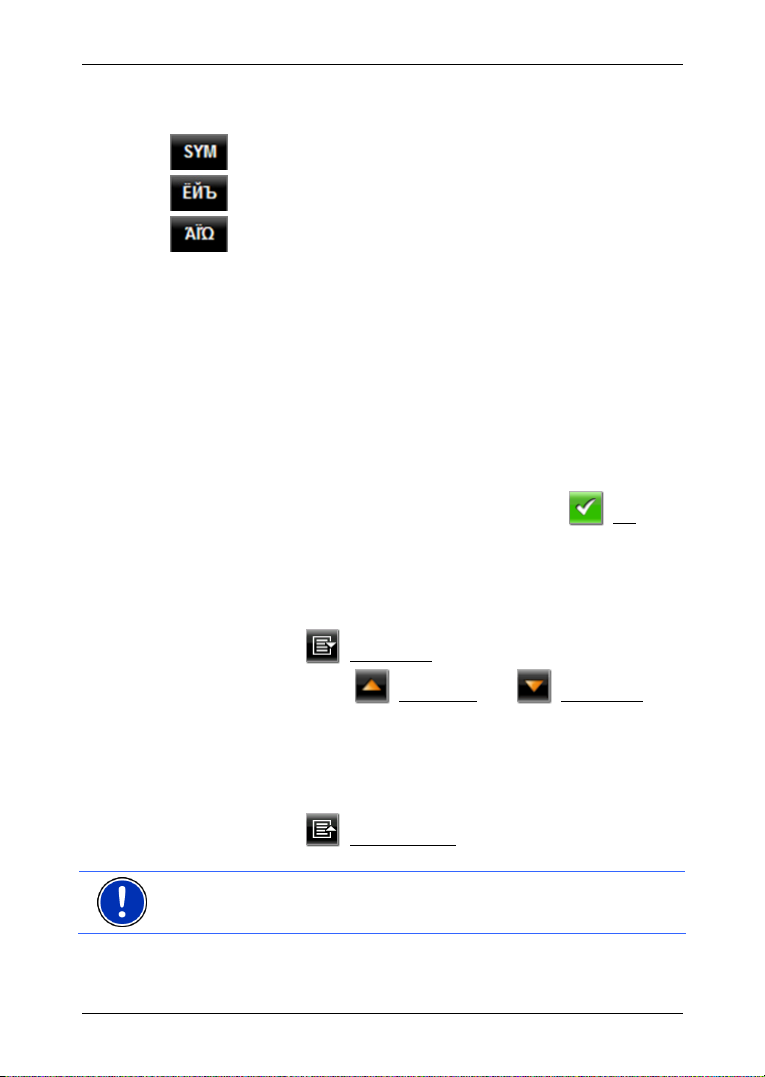
Anwenderhandbuch NAVIGON 70 Plus | 70 Premium | 70 Premium Live
Umlaute, Akzente, weitere Buchstaben
Für jede Schrift ist eine weitere Tastatur mit Sonderzeichen verfügbar.
öffnet die Tastatur mit lateinischen Sonderzeichen.
öffnet die Tastatur mit kyrillischen Sonderzeichen.
öffnet die Tastatur mit griechischen Sonderzeichen.
Sobald Sie ein Sonderzeichen eingegeben haben, wird automatisch
wieder die Buchstabentastatur angezeigt.
4.2.2 Daten eingeben
Oft sind Listen verfügbar, aus denen Sie einen Eintrag auswählen
können. Das ist z.B. der Fall, wenn Sie einen Ort eingeben.
Sobald Sie den ersten Buchstaben eingegeben haben, erscheint der
größte Ort des angegebenen Landes, der mit diesem Buchstaben
beginnt.
Sobald Sie weitere Buchstaben eingeben, erscheint nach jeder Eingabe
der erste Ort, der mit den eingegebenen Buchstaben beginnt.
► Wenn der richtige Ort angezeigt wird, tippen Sie auf (OK), um
die Eingabe des Ortes abzuschließen.
Sie können jederzeit eine Liste öffnen, die alle Orte enthält, deren
Name mit den bisher eingegebenen Buchstaben beginnt oder die den
eingegebenen Text in ihrem Namen enthalten. Je mehr Buchstaben Sie
eingegeben hatten, desto kürzer ist die Liste.
► Tippen Sie auf (Liste öffnen), um diese Liste anzuzeigen.
Mit den Schaltflächen
(Nach oben) und (Nach unten)
können Sie sich in der Liste bewegen.
► Tippen Sie auf einen Eintrag in der Liste, um diesen Eintrag in das
Eingabefeld zu übernehmen.
Sobald Sie einen Eintrag übernommen haben, schließt sich die
Liste. Die Eingabe des Ortes ist damit abgeschlossen.
► Tippen Sie auf (Liste schließen), um die Liste zu schließen,
ohne einen Eintrag zu übernehmen.
Hinweis: Die Liste öffnet sich automatisch, sobald sie nur noch 4 oder
weniger Einträge enthält.
- 26 - Das Navigationssystem bedienen

Anwenderhandbuch NAVIGON 70 Plus | 70 Premium | 70 Premium Live
4.3 Optionen
In manchen Fenstern gibt es Optionen, über die Sie weitere Funktionen
erreichen können.
Eine Beschreibung aller verfügbaren Optionen finden Sie im Kapitel
Optionen" auf Seite 55.
"
4.4 Menüs
Manche Schaltflächen enthalten ein Menü, das sich bei ihrer Betätigung
öffnet.
► Tippen Sie auf einen Menüpunkt, um dessen Funktion auszuführen.
Wenn Sie das Menü schließen möchten, ohne eine seiner Funktionen
auszuführen, dann tippen Sie auf die Schaltfläche, mit der Sie das
Menü geöffnet haben.
5 Sprachsteuerung
Dieser Abschnitt betrifft Sie nur, wenn Ihr Navigationsgerät eines der
folgenden Geräte ist:
► NAVIGON 70 Premium
► NAVIGON 70 Premium Live
Hinweis: Die Funktion Sprachsteuerung ist nicht in jeder Sprache
verfügbar.
Bei Sprachen, in denen diese Funktion zur Verfügung steht, wird im
Fenster N
nicht unterstützten Sprachen ist die Schaltfläche Sprachsteuerung
durch die Schaltfläche Karte anzeigen
Viele Funktionen Ihres Navigationsgeräts können Sie bequem per
Spracheingabe aufrufen.
AVIGATION die Schaltfläche Sprachsteuerung angezeigt. Bei
ersetzt.
5.1 Sprachsteuerung aktivieren
In manchen Fenstern ist die Sprachsteuerung von selbst aktiv. Das
betrifft vor allem Fenster, in denen eine Antwort von Ihnen erwartet
wird, etwa wenn eine neue Verkehrsmeldung Ihre Route betrifft.
Mit aktiviertem Annäherungssensor:
Wenn der Annäherungssensor aktiviert ist, dann können Sie im Fenster
N
AVIGATION, in der Karte und im Fenster FREISPRECH-MODUL die
Sprachsteuerung auch folgendermaßen aktivieren:
Sprachsteuerung - 27 -

Anwenderhandbuch NAVIGON 70 Plus | 70 Premium | 70 Premium Live
► NAVIGON 70 Premium: Berühren Sie kurz den Rahmen des
Navigationsgerätes.
► NAVIGON 70 Premium Live: Nähern Sie Ihre Hand dem
Bildschirm.
Sobald Sie die Hand wieder entfernen, hören Sie einen einzelnen
Quittungston und können Ihr Kommando sprechen.
Mit deaktiviertem Annäherungssensor:
Auf der Karte in den Modi Standard und Navigation wird die
Sprachsteuerung aktiviert, wenn Sie die Schaltflächenleiste einblenden:
► Tippen Sie auf einen beliebigen Punkt der Karte.
Sie hören einen einzelnen Quittungston und können Ihr Kommando
sprechen.
Nähere Informationen zum Annäherungssensor finden Sie in
Annäherungssensor", Seite 62.
"
5.2 Sprachsteuerung verwenden
Wenn die Funktionen in einem Fenster per Spracheingabe aufgerufen
werden können, wird in der linken oberen Ecke des Fensters das Icon
(Sprachsteuerung aktiv) angezeigt.
Ein einzelner Signalton und das Icon
(Sprechen) signalisieren,
dass das Navigationssystem auf Ihre Spracheingabe wartet.
► Sprechen Sie ein Kommando.
Sie hören den positiven Quittungston (zwei helle Töne), und die
Funktion wird ausgeführt.
Wenn das Navigationssystem Ihre Anweisung nicht verstanden hat,
oder wenn Sie einige Zeit nichts sagen, ertönt der negative
Quittungston (zwei kurze dunkle Töne).
► Sprechen Sie das Kommando noch einmal.
Wenn das Navigationssystem Sie auch nach mehreren
Wiederholungen nicht verstanden hat, erscheint der Hinweis "Sagen
Sie Hilfe".
Hinweis: Navigationsanweisungen und Warnungen sind
stummgeschaltet, solange Spracheingaben von Ihnen erwartet werden.
5.3 Hilfe
Sagen Sie einfach "Hilfe", wenn Sie wissen möchten, welche
Spracheingaben gerade möglich sind. In fast allen Fenstern, in denen
- 28 - Sprachsteuerung
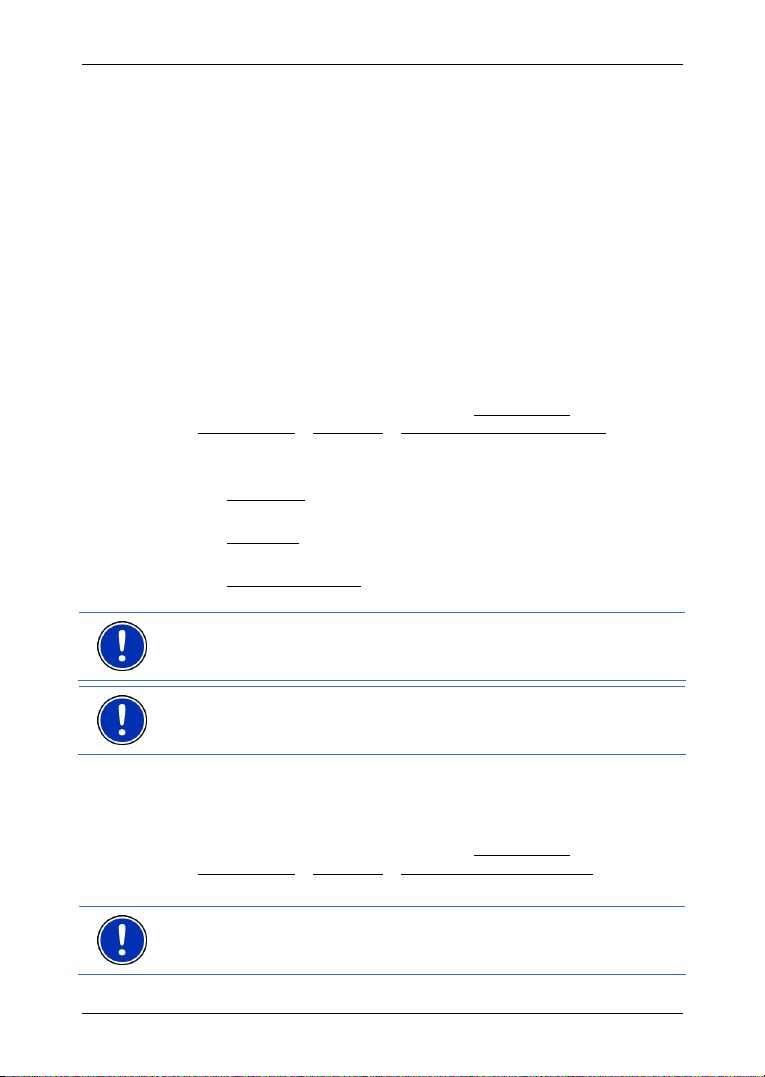
Anwenderhandbuch NAVIGON 70 Plus | 70 Premium | 70 Premium Live
Sprachsteuerung unterstützt wird, sagt Ihnen das Navigationssystem
dann, welche Kommandos Sie im aktuellen Fenster sprechen können.
5.4 Deaktivierung der Sprachsteuerung
Die Sprachsteuerung deaktiviert sich unter folgenden Umständen:
► Wenn Sie das Navigationsgerät mit dem Finger bedienen, während
eine Spracheingabe von Ihnen erwartet wird.
► Bei einem eingehenden Anruf und während eines laufenden
Telefongespräches, wenn das Navigationsgerät als
Freisprecheinrichtung genutzt wird.
5.5 Sprachsteuerung konfigurieren
Sie können konfigurieren, für welche Aufgaben Sie Sprachsteuerung
verwenden möchten.
► Tippen Sie im Fenster NAVIGATION auf Einstellungen >
Einstellungen
Geben Sie an, für welche Aufgaben Sie Sprachsteuerung
verwenden möchten:
► Vollständig: Sie können den vollständigen Funktionsumfang der
Sprachsteuerung nutzen.
► Antworten: Sie können Adressen angeben und auf Fragen des
Navigationsgerätes antworten.
► Adressen angeben: Sie können nur Adressen per
Sprachsteuerung angeben.
Hinweis: Detaillierte Informationen über die Angabe eines
Navigationsziels per Spracheingabe finden Sie im Kapitel "
Sprache angeben", Seite
Hinweis: Detaillierte Informationen über das Anrufen per
Spracheingabe finden Sie im Kapitel "
Seite
111.
Die Lautstärke des Assistenten für die Sprachsteuerung kann
unabhängig von der Lautstärke der Navigationsanweisungen geregelt
werden. So können Sie Eingabeaufforderungen auch dann hören, wenn
Sie die Navigationsanweisungen stumm geschaltet haben.
1. Tippen Sie im Fenster N
Einstellungen
2. Legen Sie die Lautstärke des Assistenten fest.
Hinweis: Informationen über die Konfiguration des Navigationssystems
finden Sie im Kapitel "
Seite
129.
> Allgemein > Sprachsteuerung verwenden.
33.
Anrufen per Spracheingabe",
AVIGATION auf Einstellungen >
> Allgemein > Lautstärke des Assistenten.
Das Navigationssystem konfigurieren" auf
Ziel per
Sprachsteuerung - 29 -
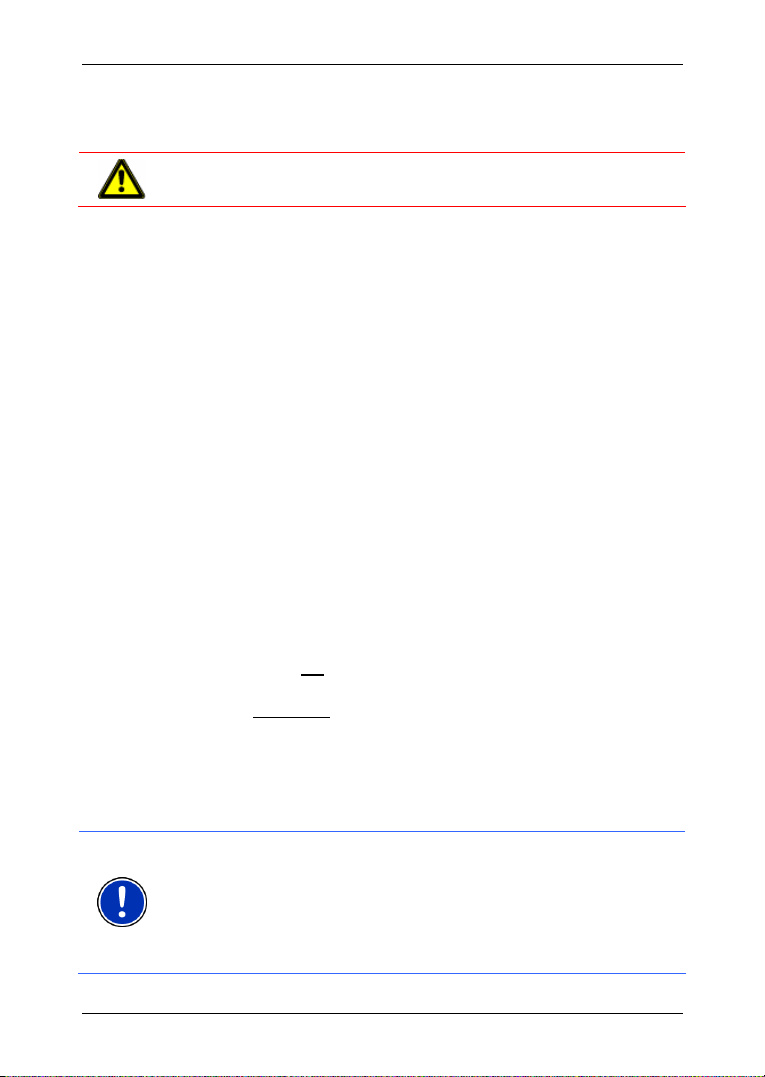
Anwenderhandbuch NAVIGON 70 Plus | 70 Premium | 70 Premium Live
6 Navigation
Die Benutzung des Navigationssystems geschieht auf eigene Gefahr.
Achtung! Beachten Sie unbedingt alle Sicherheitshinweise aus dem
Kapitel "
Gestörter GPS-Empfang
Erreichen des Zielorts
6.1 Navigationsanwendung starten
Wichtige Sicherheitshinweise", Seite 10.
Wenn der GPS-Empfang gestört ist (z.B. weil Sie sich in einem Tunnel
befinden), wird die Navigation fortgesetzt. Das Navigationssystem
errechnet Ihre vermutete Position dann aus den Routendaten und
Ihrem bisherigen Fahrverhalten. Sobald wieder GPS-Signale
empfangen werden, wird die Navigation mit realen GPS-Daten
fortgesetzt.
Wenn Sie das angegebene Ziel erreicht haben, wird eine
entsprechende Meldung gesprochen.
Auf der Karte wird dann nur noch Ihr aktueller Standort (oranger Pfeil)
und die Zielfahne angezeigt.
Sie haben das Navigationsgerät eingeschaltet.
Folgende Meldung erscheint:
"Bitte beachten Sie, dass die Straßenverkehrsordnung Vorrang vor den
Anweisungen des Navigationssystems hat. Bedienen Sie das Gerät
nicht während der Fahrt."
► Wenn Sie den Text vollständig gelesen und verstanden haben,
tippen Sie auf OK
.
Wenn Sie diesen Hinweis nicht akzeptieren möchten, dann tippen
Sie auf Abbrechen
, um die Navigationsanwendung wieder zu
beenden.
Das Fenster N
AVIGATION wird geöffnet. Von dort aus können Sie auf
alle Funktionen der Navigationsanwendung zugreifen.
Initialisierung des GPS-Empfängers
Hinweis: Für einen einwandfreien Empfang der GPS-Daten benötigt
der GPS-Empfänger freie Sicht zu den Satelliten. Tunnels, enge
Häuserschluchten oder Spiegelungen an Häuserfronten können den
GPS-Empfang stark einschränken oder gar unmöglich machen. Wenn
sich der GPS-Empfänger bzw. das Navigationsgerät in einem Fahrzeug
befindet, kann eine metallbedampfte Frontscheibe oder eine
Frontscheibenheizung die Ursache für schlechten GPS-Empfang sein.
- 30 - Navigation
